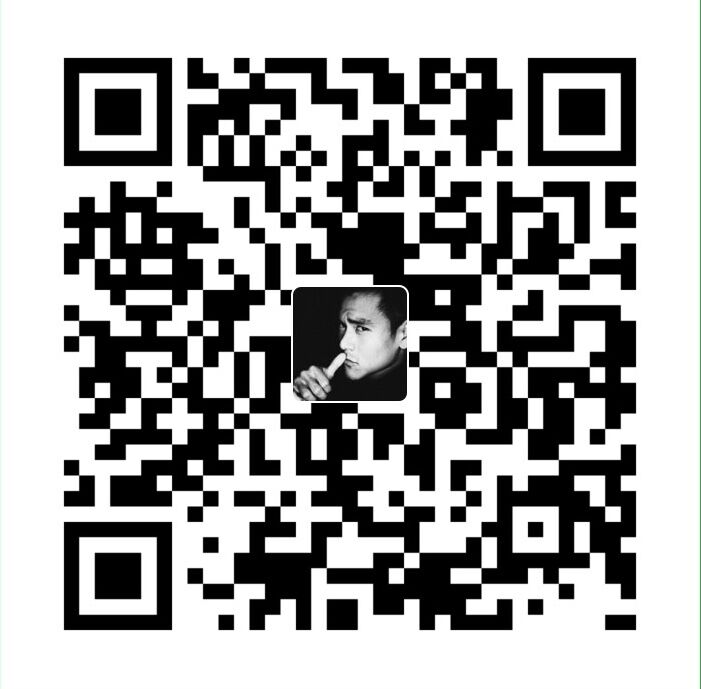科学上网教程
让我们开始愉快的墙外之旅吧~
注册 Vultr网站
进入 https://www.vultr.com/ 进行注册
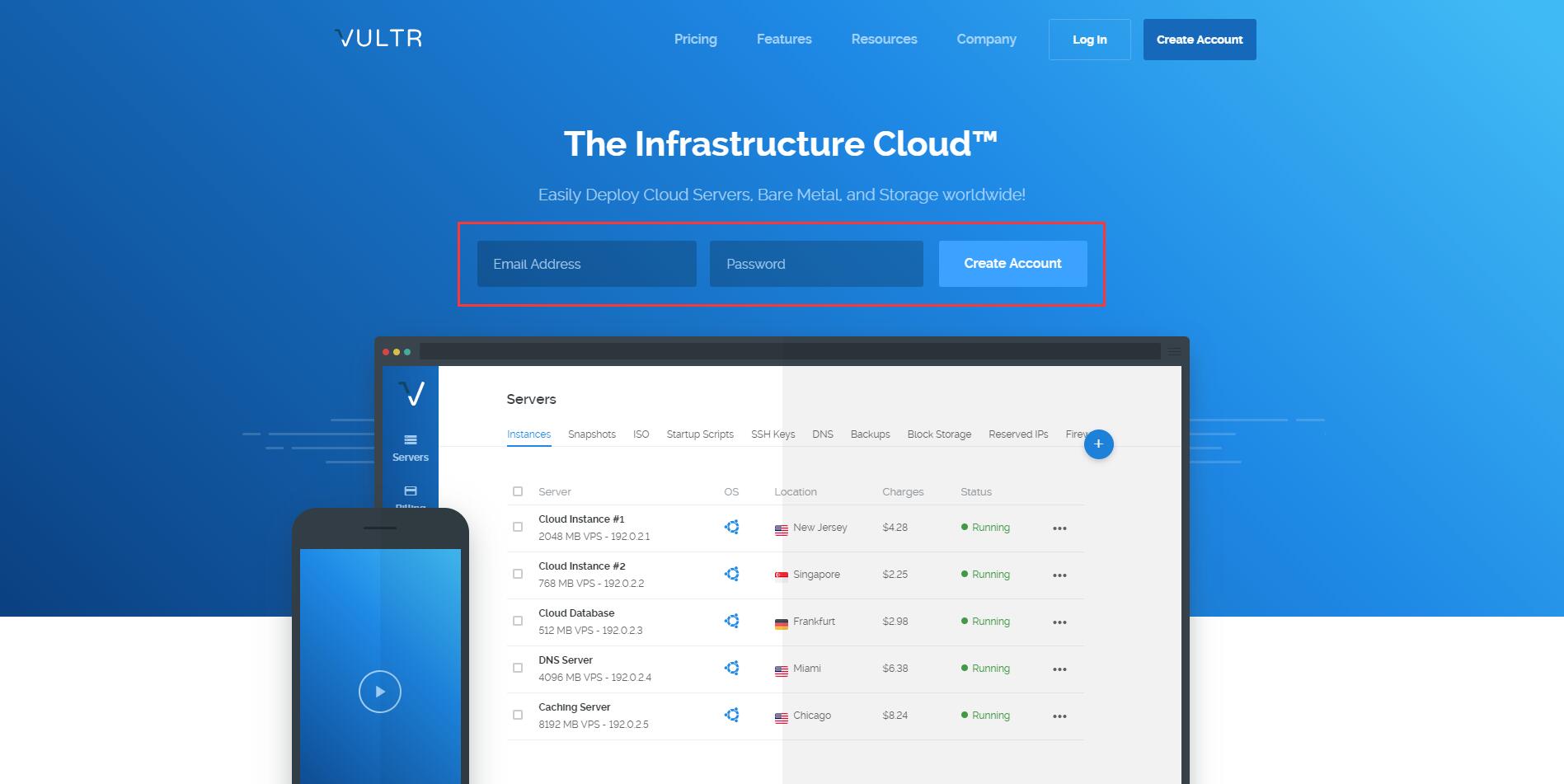
具体的注册细节就不细说了
注意!!最近新用户注册会赠送 $25 哟~~
先去注册一个PayPal,然后用你的PayPal账号支付$10,就能获得赠送的$25了~
进入 https://www.vultr.com/ 进行注册
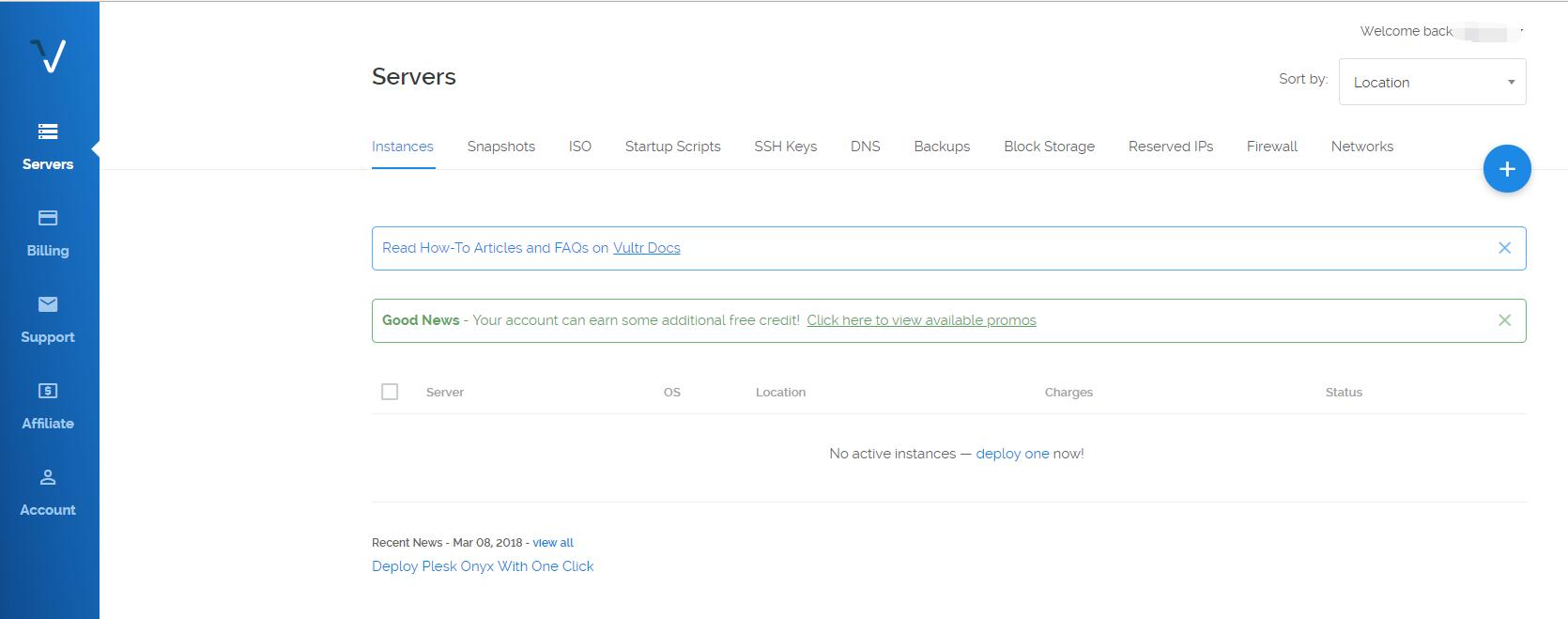

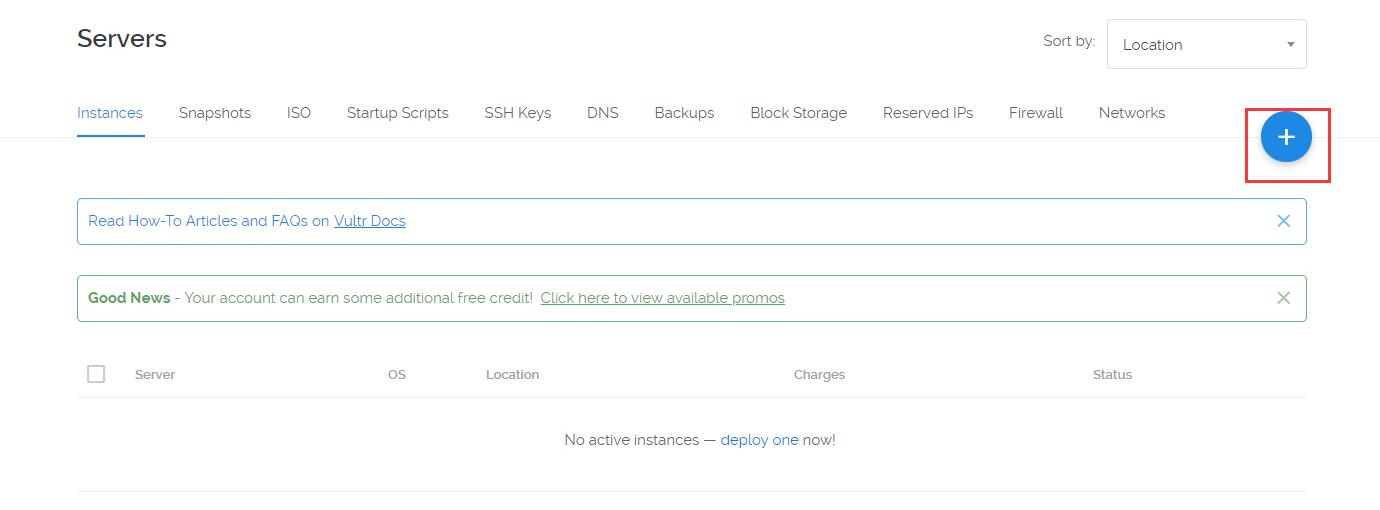
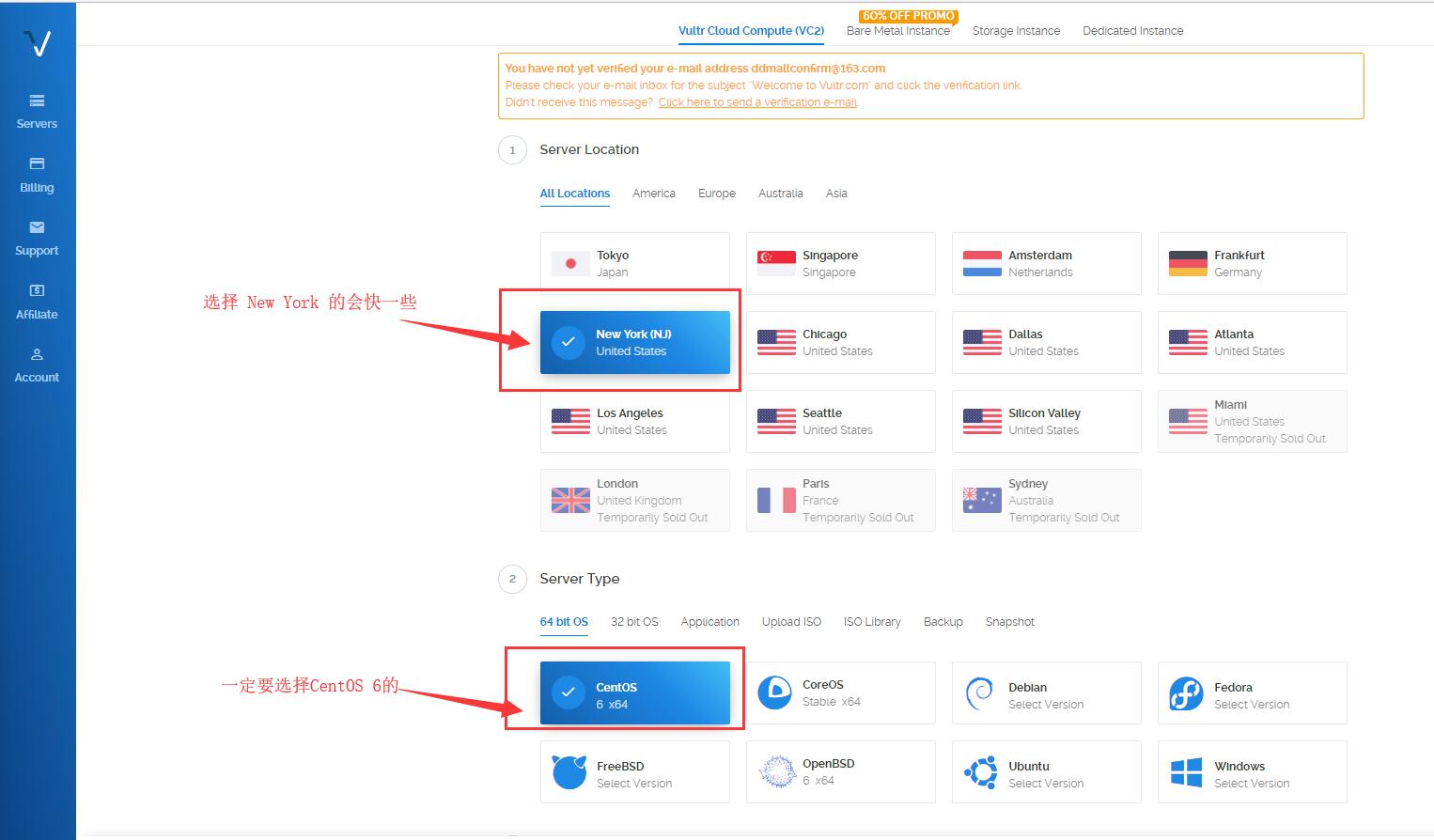

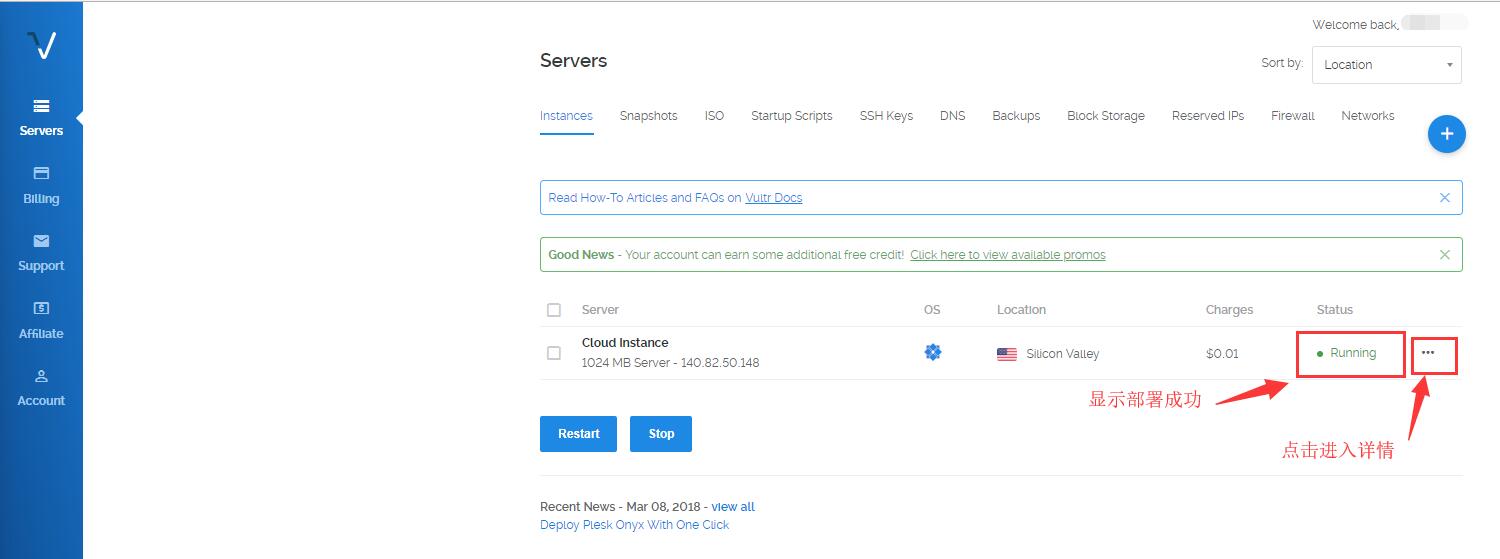


使用XShell连接服务器
我们这里使用 XShell 连接我们配置好的远程服务器( XShell 使用方法就不赘述了)
输入之前的 ip、root 密码等属性,登录远程服务器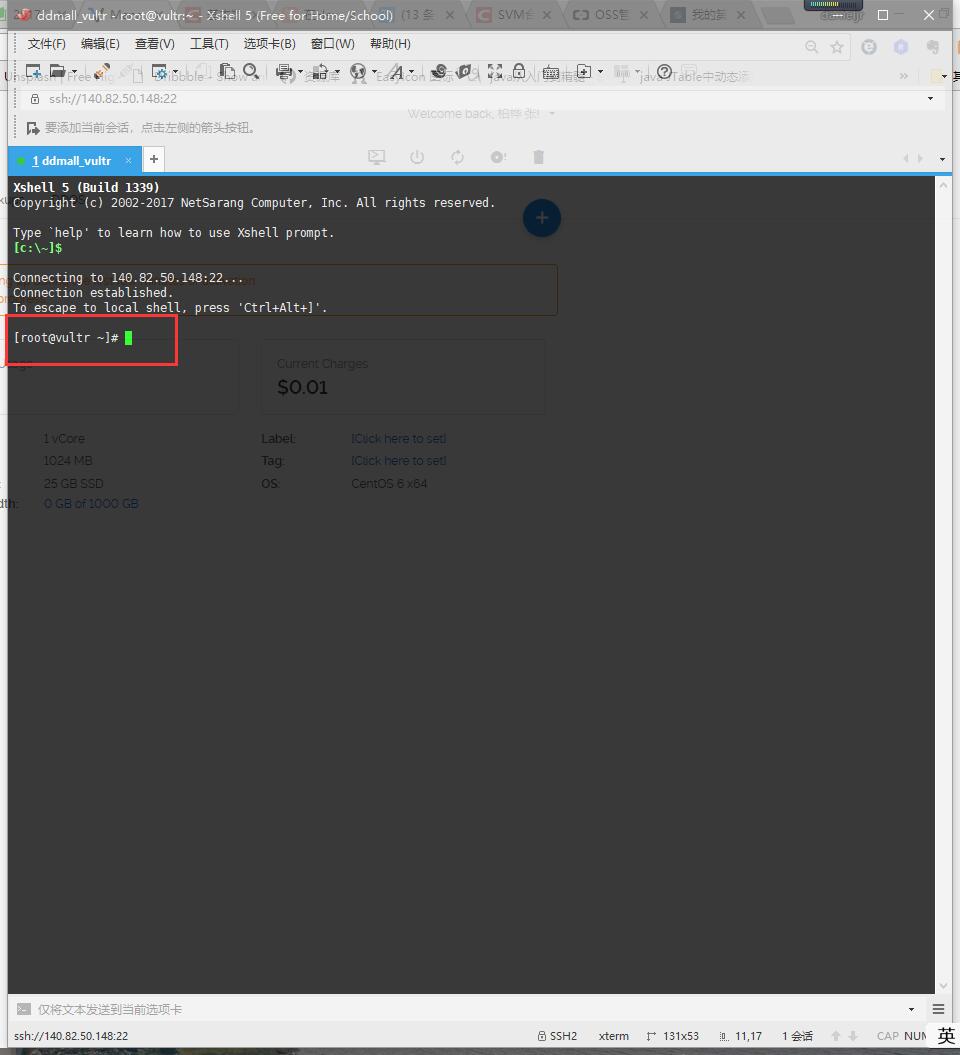
锐速更换内核
- 输入命令:
1
rpm -ivh http://soft.91yun.org/ISO/Linux/CentOS/kernel/kernel-firmware-2.6.32-504.3.3.el6.noarch.rpm

- 然后输入命令:
1
rpm -ivh http://soft.91yun.org/ISO/Linux/CentOS/kernel/kernel-2.6.32-504.3.3.el6.x86_64.rpm --force

- 最后重启服务器:
执行命令
1
reboot
安装锐速
输入命令:
1
wget -N --no-check-certificate https://raw.githubusercontent.com/ToyoDAdoubi/doubi/master/ssr.sh && chmod +x ssr.sh && bash ssr.sh
选择 14 其他功能

配置锐速

选择安装锐速

安装成功

安装libsodium(chacha20)
选择 4 安装libsodium

输入 y

安装成功

安装ShadowSocksR
选择 1 安装ShadowSocksR

配置端口和密码
端口最好配置为 8开头的!!!
密码自己记好就行配置ShadowSocksR
加密方式: 15. chacha20
协议插件: 4. auth_aes128_shal
混淆插件: 5. tlsl.2_ticket_auth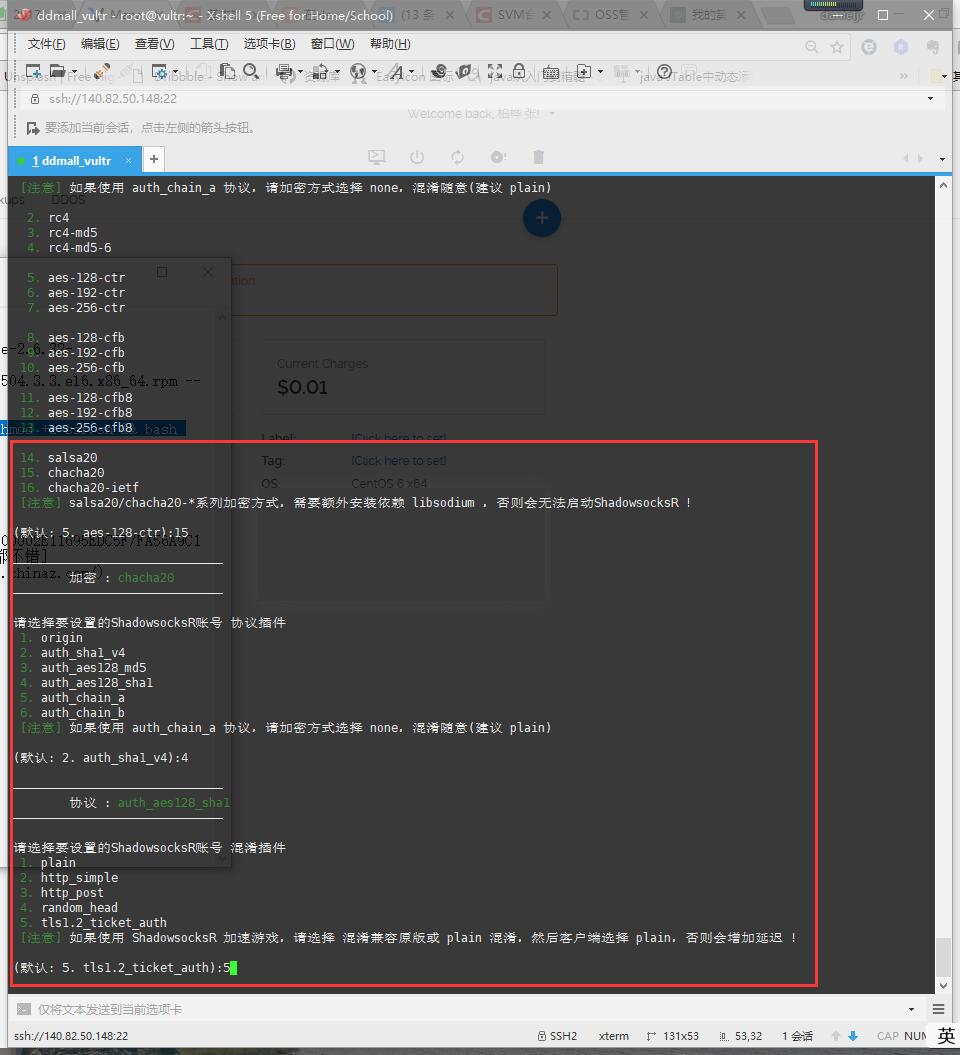
这里输入 y

之后就连续敲三个回车

漫长等待之后,离成功就差一点点了
复制这里的SSR二维码,后面会用到
PC端配置
PC端我们使用 ShadowsocksR 进行墙外之旅
这里下载ShadowsocksR文件链接:git@github.com:danielAck/ShadowsocksR.git
放到百度网盘很容易被河蟹…使用其中的 ShadowsocksR-dotnet4.0.exe 文件

运行后在隐藏图标中找到这个小飞机
然后右键点击,选择 粘贴板批量导入ssr://连接…
选择我们配置的服务器,点击确定就可以享受愉快的墙外之旅啦~

大功告成!